发布windows 7桌面池之自动桌面池即时克隆
2021-04-11 04:28
标签:赵广生 VMware 2、设置用户分配类型 3、在vCenter Server页面选择即时克隆 4、设置桌面池标识 5、设置桌面池设置 6、配置桌面池命名模式、置备时间安排、桌面池尺寸等 7、配置存储优化 8、vCenter 设置配置默认镜像、虚拟机位置、资源设置等 9、客户自定义 10、检查配置,并点击完成。 11、通过client,可以看到很多的任务,在进行中 12、创建完成之后,在client看到有很多的文件 13、通过VMware horizon View web控制台看到桌面池已经置备好了,状态为可用状态 14、为桌面池授权,并验证登录 15、通过认证用户登录验证测试 16、选择桌面池 17、登录成功 18、通过web 页面访问验证 19、选择桌面池 20、用户登录正常 21、通过horizon web 控制台可以看到会话记录 基于instance clone的桌面到此结束,后面进行基于Windows 10的桌面发布进行说明 发布windows 7桌面池之自动桌面池即时克隆 标签:赵广生 VMware 原文地址:http://blog.51cto.com/capfzgs/2115687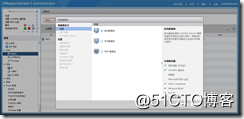
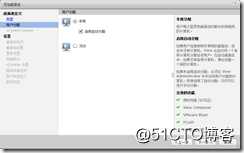
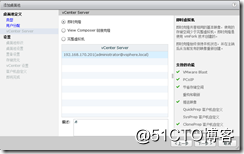
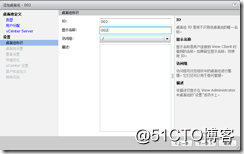
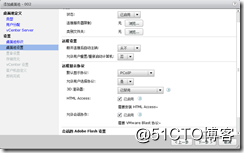
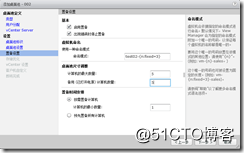
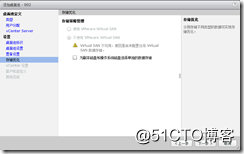
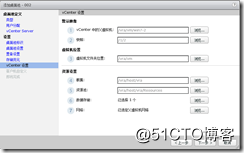

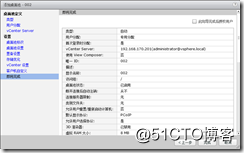
![]()
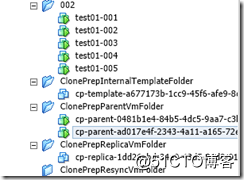
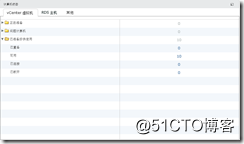
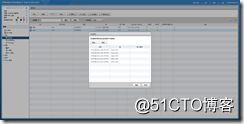
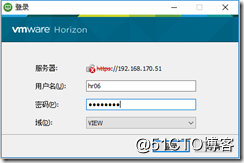
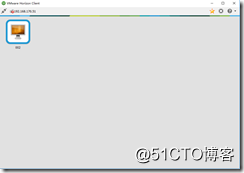
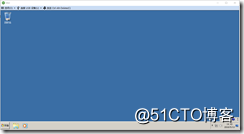
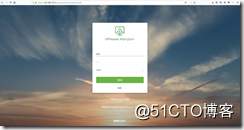
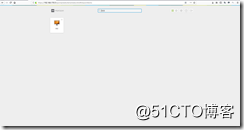
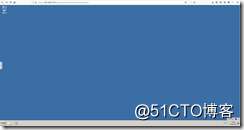
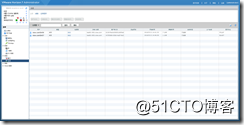
文章标题:发布windows 7桌面池之自动桌面池即时克隆
文章链接:http://soscw.com/index.php/essay/74113.html